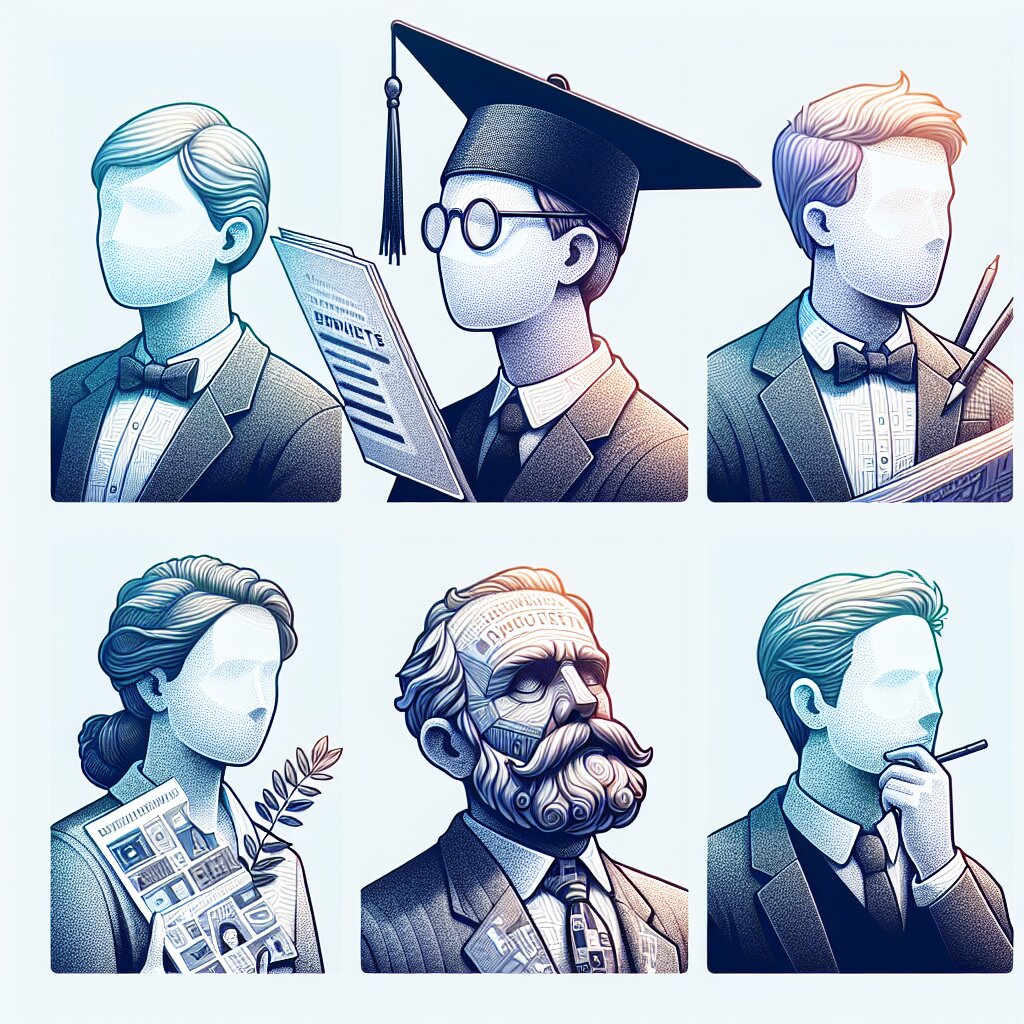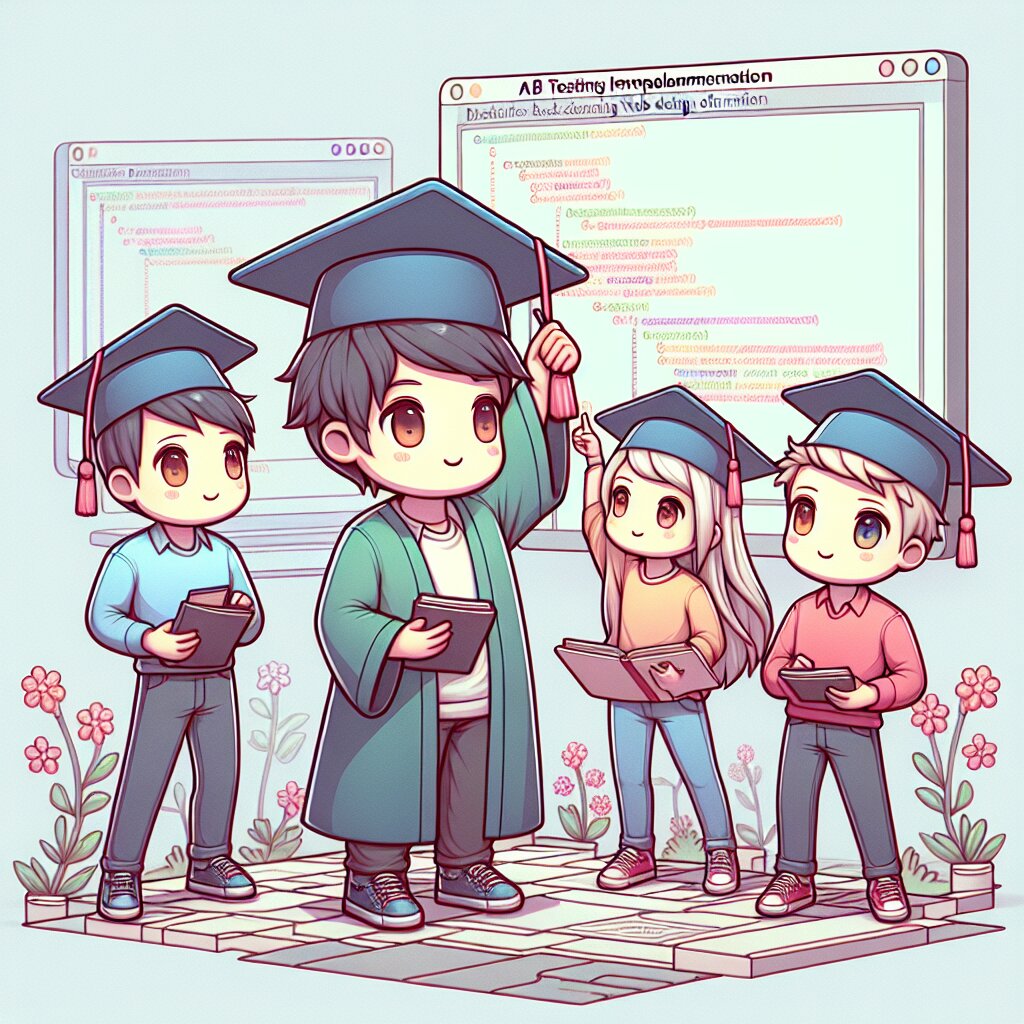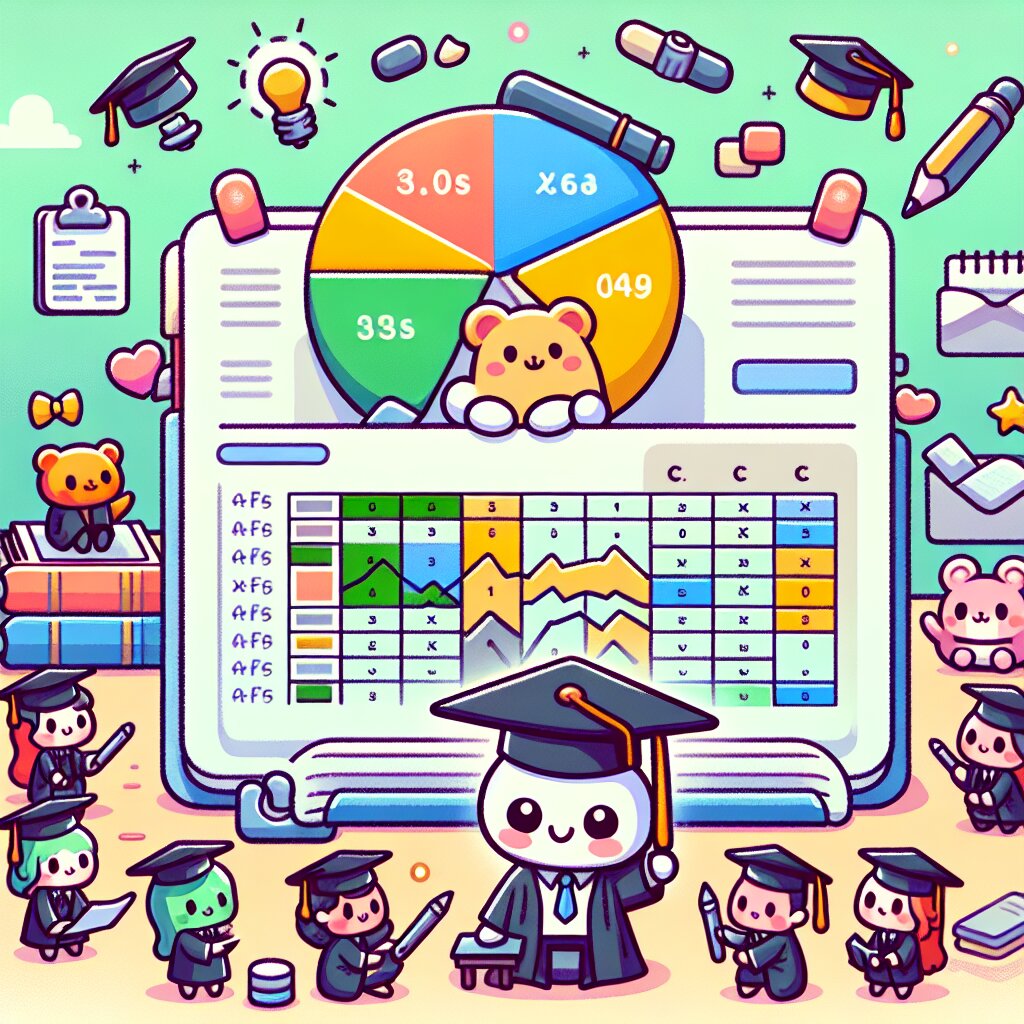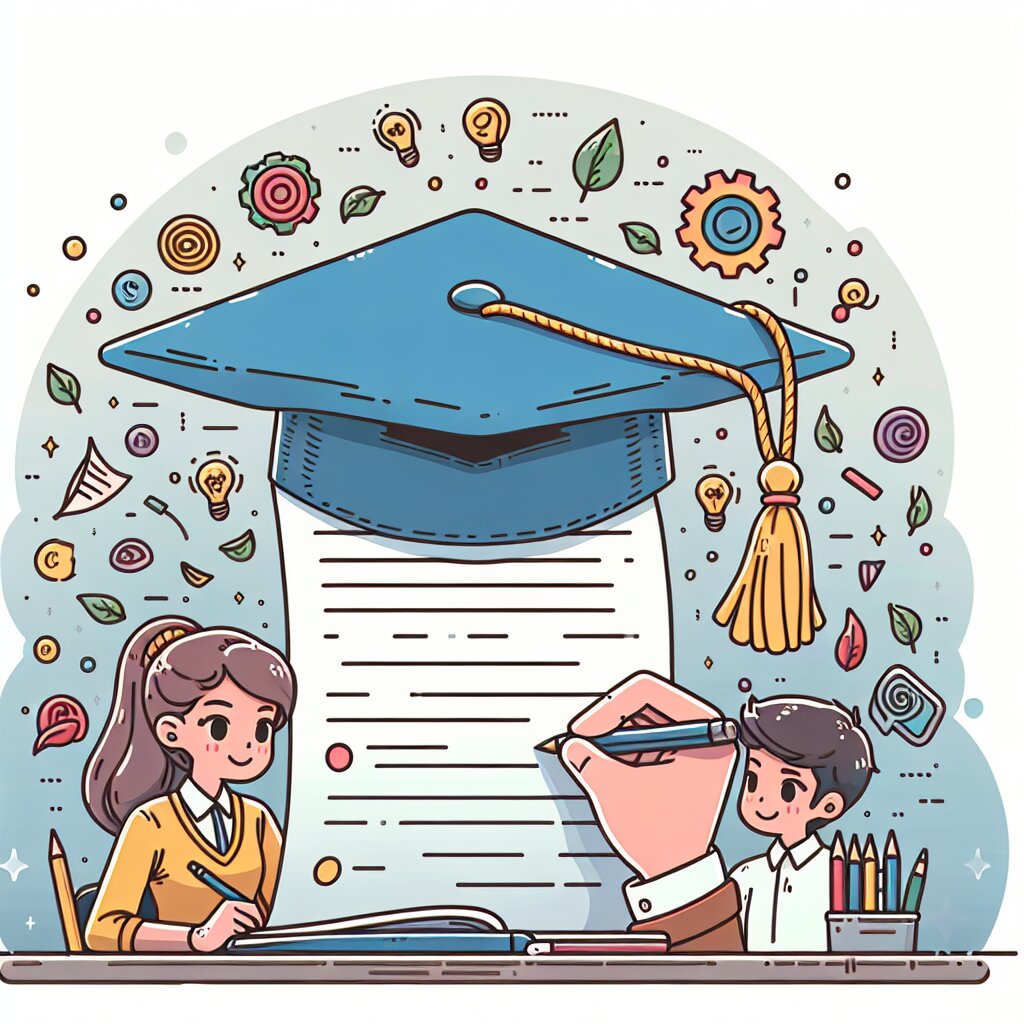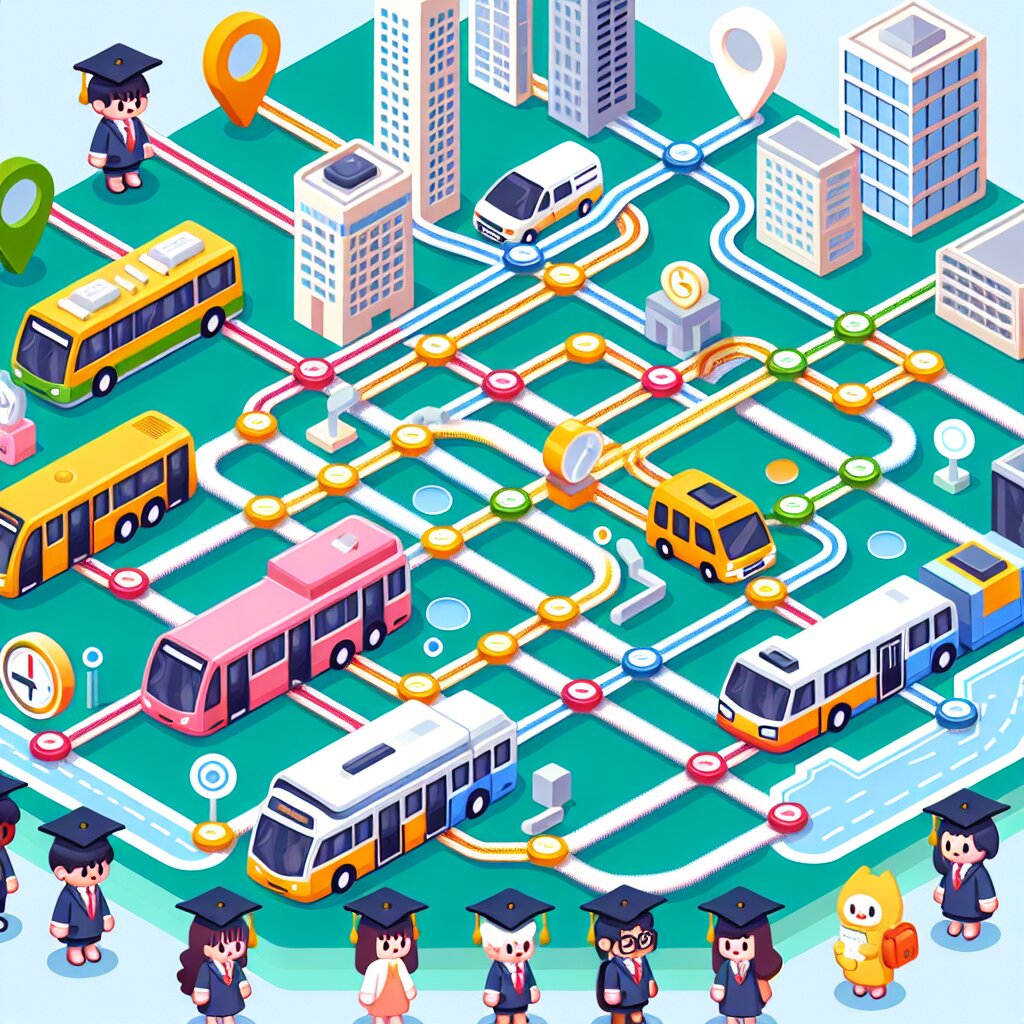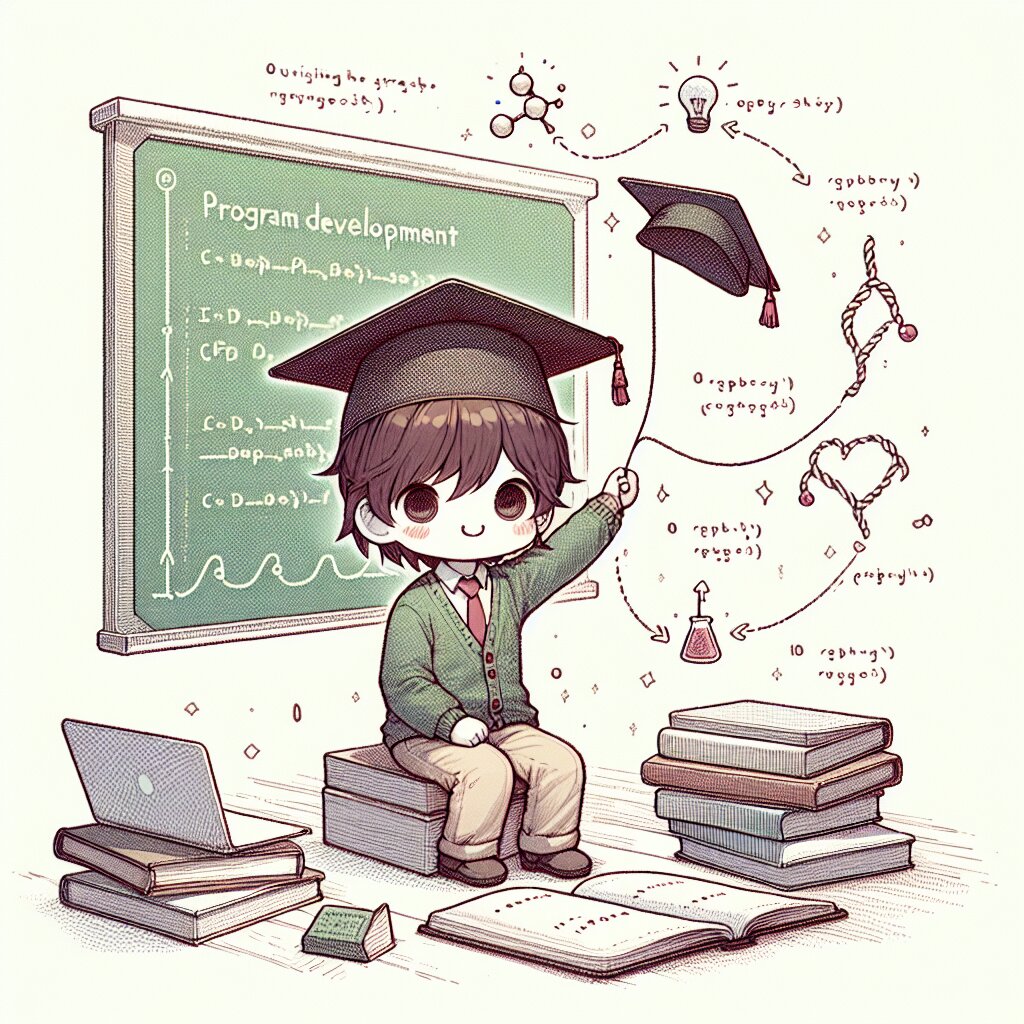다빈치 리졸브로 색보정 고수 되기 🎨🎬

안녕, 영상 편집에 관심 있는 친구들! 오늘은 정말 흥미진진한 주제로 찾아왔어. 바로 다빈치 리졸브를 사용해서 색보정 고수가 되는 방법에 대해 이야기해볼 거야. 🚀
색보정이 뭐길래 이렇게 중요하냐고? 음... 영화나 뮤직비디오 보면서 "와, 영상이 너무 예쁘다!"라고 생각해본 적 있지? 그게 바로 색보정의 힘이야. 색보정은 단순히 영상을 예쁘게 만드는 것뿐만 아니라, 감정을 전달하고 분위기를 만들어내는 강력한 도구라고 할 수 있어.
그래서 오늘은 다빈치 리졸브라는 프로그램을 사용해서 어떻게 하면 색보정의 달인이 될 수 있는지 함께 알아보자구! 😎
🔍 알고 가기: 다빈치 리졸브는 전문가용 영상 편집 및 색보정 소프트웨어야. 무료 버전도 있어서 초보자도 부담 없이 시작할 수 있지!
자, 이제 본격적으로 시작해볼까? 준비됐어? 그럼 고고! 🏃♂️💨
1. 다빈치 리졸브 시작하기 🎬
먼저, 다빈치 리졸브를 설치하고 실행해보자. 프로그램을 처음 열면 좀 복잡해 보일 수 있어. 하지만 걱정 마! 천천히 하나씩 알아가다 보면 어느새 네가 색보정의 달인이 되어 있을 거야. 😉
1.1 인터페이스 둘러보기
다빈치 리졸브의 인터페이스는 크게 다음과 같이 나눌 수 있어:
- 미디어 페이지: 영상 소스를 관리하는 곳
- 컷 페이지: 영상을 자르고 붙이는 기본적인 편집을 하는 곳
- 퓨전 페이지: 시각 효과와 모션 그래픽을 만드는 곳
- 컬러 페이지: 우리의 주인공! 색보정을 하는 곳
- 페어라이트 페이지: 오디오 편집을 하는 곳
- 딜리버리 페이지: 최종 결과물을 출력하는 곳
오늘은 주로 컬러 페이지에서 작업할 거야. 하지만 다른 페이지들도 알아두면 전체적인 워크플로우를 이해하는 데 도움이 될 거야.
1.2 프로젝트 만들기
자, 이제 새 프로젝트를 만들어볼까?
- 다빈치 리졸브를 실행해.
- '새 프로젝트' 버튼을 클릭해.
- 프로젝트 이름을 입력해. (예: "내_첫_색보정_프로젝트")
- '만들기' 버튼을 눌러.
짜잔! 🎉 이제 네 첫 번째 프로젝트가 생겼어. 어때, 벌써 프로 같은 느낌이 들지 않아?
1.3 영상 불러오기
색보정을 하려면 당연히 영상이 필요하겠지? 연습용 영상을 준비했다면 다음 단계를 따라해 봐:
- 미디어 페이지로 이동해.
- 화면 왼쪽 아래의 '미디어 추가' 버튼을 클릭해.
- 네 컴퓨터에서 작업할 영상 파일을 선택해.
- 선택한 파일이 미디어 풀에 나타나는 걸 확인해.
축하해! 🎊 이제 색보정을 시작할 준비가 다 됐어. 영상을 불러왔으니 이제 본격적으로 색보정의 세계로 들어가볼까?
💡 꿀팁: 연습용 영상이 없다면 걱정하지 마! 인터넷에서 무료로 제공하는 스톡 영상들을 활용해봐. Pexels나 Pixabay 같은 사이트에서 고품질의 무료 영상을 다운받을 수 있어.
자, 이제 기본적인 세팅은 끝났어. 다음 섹션에서는 본격적으로 색보정의 기초에 대해 알아볼 거야. 준비됐지? 그럼 고고! 🚀
2. 색보정의 기초 이해하기 🌈
색보정, 뭔가 어려워 보이지? 하지만 걱정 마! 기본 개념만 이해하면 생각보다 쉬워. 자, 이제부터 색보정의 기초에 대해 알아보자구.
2.1 색상 이론
색보정을 제대로 하려면 먼저 색상 이론을 알아야 해. 색상 이론은 색상들이 어떻게 상호작용하는지, 그리고 우리 눈에 어떻게 보이는지를 설명하는 거야.
2.1.1 색상환
색상환은 색상들의 관계를 시각적으로 보여주는 원형 도구야. 기본적으로 빨강, 노랑, 파랑의 삼원색으로 시작해서 이들을 섞어 다양한 색상을 만들어내지.
색상환을 이해하면 보색 관계나 유사 색상을 쉽게 찾을 수 있어. 이건 나중에 색보정할 때 엄청 유용하게 쓰일 거야!
2.1.2 색상, 채도, 명도
색을 표현할 때 주로 세 가지 요소를 사용해:
- 색상(Hue): 빨강, 파랑, 노랑 등 색의 기본적인 특성
- 채도(Saturation): 색의 순수함 또는 강렬함의 정도
- 명도(Value 또는 Brightness): 색의 밝기
이 세 가지 요소를 조절하면 거의 모든 색을 만들어낼 수 있어. 다빈치 리졸브에서도 이 세 가지 요소를 주로 다루게 될 거야.
2.2 색 공간 이해하기
색 공간은 색을 표현하는 방식이야. 주로 사용되는 색 공간에는 RGB와 CMYK가 있어.
2.2.1 RGB 색 공간
RGB는 Red(빨강), Green(초록), Blue(파랑)의 약자야. 이 세 가지 색을 섞어서 다양한 색을 만들어내지. 주로 디지털 디스플레이에서 사용돼.
2.2.2 CMYK 색 공간
CMYK는 Cyan(청록), Magenta(자홍), Yellow(노랑), Key(검정)의 약자야. 주로 인쇄에서 사용되는 색 공간이지.
영상 작업에서는 주로 RGB 색 공간을 사용하게 될 거야. 하지만 CMYK도 알아두면 나중에 도움이 될 수 있어!
2.3 색보정의 기본 단계
색보정은 보통 다음과 같은 단계로 진행돼:
- 화이트 밸런스 조정: 영상의 전체적인 색 온도를 맞추는 과정
- 노출 조정: 영상의 밝기를 조절하는 과정
- 대비 조정: 밝은 부분과 어두운 부분의 차이를 조절하는 과정
- 채도 조정: 색의 강렬함을 조절하는 과정
- 색상 조정: 특정 색상을 강조하거나 약화시키는 과정
이 단계들을 순서대로 따라가면 기본적인 색보정을 할 수 있어. 물론, 경험이 쌓이면 이 순서를 바꾸거나 동시에 여러 단계를 수행할 수도 있겠지?
🌟 재능넷 꿀팁: 색보정 실력을 빠르게 향상시키고 싶다면, 재능넷에서 전문가의 1:1 레슨을 받아보는 것도 좋은 방법이야. 실시간으로 피드백을 받으면서 배우면 훨씬 빠르게 실력이 늘 거야!
자, 이제 색보정의 기초에 대해 알아봤어. 어때, 생각보다 어렵지 않지? 다음 섹션에서는 이 지식을 바탕으로 다빈치 리졸브에서 실제로 색보정을 해볼 거야. 준비됐니? 그럼 고고! 🚀
3. 다빈치 리졸브의 색보정 도구 살펴보기 🛠️
자, 이제 본격적으로 다빈치 리졸브의 색보정 도구들을 살펴볼 거야. 이 도구들은 네가 색보정의 마법사가 되는 데 필요한 마법 지팡이 같은 거지! 😉
3.1 컬러 휠
컬러 휠은 다빈치 리졸브의 가장 강력한 도구 중 하나야. 이걸 사용하면 영상의 특정 톤(그림자, 중간톤, 하이라이트)의 색상과 채도를 조절할 수 있어.
컬러 휠 사용법:
- 중앙의 점을 드래그해서 원하는 색상 방향으로 이동해.
- 바깥쪽으로 갈수록 채도가 높아져.
- 휠 주변의 링을 사용해 밝기를 조절할 수 있어.
3.2 커브
커브 도구는 영상의 밝기와 대비를 세밀하게 조절할 수 있게 해줘. RGB 채널 각각에 대해 커브를 조절할 수도 있어.
커브 사용법:
- 대각선 위에 포인트를 찍어.
- 포인트를 위로 올리면 해당 영역이 밝아지고, 아래로 내리면 어두워져.
- S자 모양의 커브를 만들면 대비가 높아져.
3.3 프라이머리 바
프라이머리 바는 영상의 기본적인 색상 요소들을 빠르게 조절할 수 있게 해주는 도구야.
프라이머리 바 사용법:
- 리프트: 어두운 영역의 색상을 조절해.
- 감마: 중간 톤의 색상을 조절해.
- 게인: 밝은 영역의 색상을 조절해.
- 오프셋: 전체적인 색상 밸런스를 조절해.
3.4 HSL 커브
HSL(Hue, Saturation, Luminance) 커브는 특정 색상 범위의 채도나 밝기를 조절할 수 있게 해줘.
HSL 커브 사용법:
- 조절하고 싶은 색상 범위에 포인트를 찍어.
- 포인트를 위아래로 드래그해서 해당 색상의 채도나 밝기를 조절해.
- 여러 개의 포인트를 찍어 복잡한 조정도 가능해.
3.5 퀄리파이어
퀄리파이어는 특정 색상이나 영역만 선택해서 조정할 수 있게 해주는 강력한 도구야.
퀄리파이어 사용법:
- 스포이드 도구로 조정하고 싶은 색상이나 영역을 선택해.
- 선택한 영역의 범위를 조절해.
- 선택한 영역에 대해 원하는 색보정을 적용해.
3.6 파워 윈도우
파워 윈도우는 영상의 특정 부분만 선택해서 색보정을 할 수 있게 해주는 도구야.
파워 윈도우 사용법:
- 원하는 모양(사각형, 원형 등)의 윈도우를 만들어.
- 윈도우의 크기와 위치, 페더를 조절해.
- 선택한 영역 안에서만 색보정을 적용해.
💡 프로 팁: 이 도구들을 조합해서 사용하면 더욱 섬세하고 강력한 색보정이 가능해져. 예를 들어, 파워 윈도우로 영역을 선택하고 그 안에서 커브를 조절하는 식으로 말이야.
와, 정말 많은 도구가 있지? 처음에는 좀 복잡해 보일 수 있어. 하지만 걱정 마! 하나씩 천천히 익혀가다 보면 어느새 네가 이 도구들을 자유자재로 다루고 있을 거야. 🎨✨
다음 섹션에서는 이 도구들을 실제로 어떻게 사용하는지 자세히 알아볼 거야. 준비됐니? 그럼 고고! 🚀
4. 다빈치 리졸브로 실제 색보정하기 🎨
자, 이제 진짜 실전이야! 지금부터는 다빈치 리졸브를 사용해서 실제로 색보정을 해볼 거야. 준비됐니? 긴장하지 마, 함께 천천히 해보자구! 👍
4.1 화이트 밸런스 조정하기
색보정의 첫 단계는 화이트 밸런스를 맞추는 거야. 이걸 통해 영상의 전체적인 색 온도를 조절할 수 있지.
- 컬러 페이지로 이동해.
- 프라이머리 바 아래에 있는 '화이트 밸런스' 도구를 찾아.
- 스포이드 툴을 선택하고, 영상에서 흰색이어야 할 부분을 클릭해.
- 자동으로 화이트 밸런스가 조정될 거야 . 만약 결과가 마음에 들지 않으면 수동으로 조절할 수도 있어.
💡 프로 팁: 완벽한 흰색 부분을 찾기 어렵다면, 회색 부분을 선택해도 돼. 회색은 모든 색상 정보를 균형 있게 포함하고 있어서 화이트 밸런스 조정에 좋은 기준점이 될 수 있어.
4.2 노출과 대비 조정하기
다음은 영상의 전체적인 밝기와 대비를 조절할 차례야.
- 프라이머리 바에서 '리프트'(어두운 부분), '감마'(중간 톤), '게인'(밝은 부분) 컨트롤을 사용해 노출을 조절해.
- '오프셋' 컨트롤을 사용해 전체적인 밝기를 미세 조정해.
- 커브 도구를 열고, S자 모양의 커브를 만들어 대비를 높여봐.
4.3 채도 조정하기
이제 영상의 색 강도를 조절해볼 거야.
- 프라이머리 바 아래에 있는 '채도' 슬라이더를 사용해 전체적인 채도를 조절해.
- 특정 색상 범위의 채도만 조절하고 싶다면, HSL 커브의 '채도' 탭을 사용해.
4.4 특정 색상 강조하기
이제 영상에서 특정 색상을 강조해볼 거야. 예를 들어, 푸른 하늘을 더 푸르게 만들고 싶다고 해보자.
- 퀄리파이어 도구를 선택해.
- 스포이드를 사용해 강조하고 싶은 푸른 하늘을 선택해.
- 선택한 영역의 채도를 높이고, 색상을 약간 조절해 더 선명한 파란색으로 만들어.
4.5 피부톤 보정하기
인물이 나오는 영상이라면 피부톤을 자연스럽게 보정하는 것이 중요해.
- 퀄리파이어로 피부 영역을 선택해.
- 컬러 휠을 사용해 피부톤을 자연스럽게 조절해. 보통 약간의 주황빛을 더하면 건강해 보여.
- 채도는 너무 높지 않게 주의해. 과도한 채도는 부자연스러워 보일 수 있어.
4.6 분위기 만들기
마지막으로, 전체적인 분위기를 조성해볼 거야. 예를 들어, 따뜻한 분위기를 만들고 싶다고 해보자.
- 컬러 휠에서 중간 톤을 약간 노란색/주황색 쪽으로 이동시켜.
- 하이라이트(밝은 부분)에 약간의 노란 빛을 더해.
- 그림자(어두운 부분)에는 약간의 파란 빛을 더해 대비를 만들어.
🌟 창의력 발휘하기: 색보정은 기술만큼이나 예술이야. 규칙을 배웠다면 이제 그 규칙을 깨고 네만의 독특한 스타일을 만들어볼 시간이야. 다양한 설정을 실험해보고, 네가 원하는 분위기를 찾아봐!
4.7 작업 저장 및 내보내기
색보정 작업이 끝났다면, 결과물을 저장하고 내보내야 해.
- 작업 중간중간 'Ctrl+S' (Windows) 또는 'Cmd+S' (Mac)를 눌러 프로젝트를 저장해.
- 색보정이 완료되면 '딜리버리' 페이지로 이동해.
- 원하는 출력 형식과 설정을 선택해.
- '렌더링 대기열에 추가' 버튼을 클릭하고, '렌더링 시작'을 눌러 최종 영상을 만들어.
와, 정말 대단해! 🎉 이제 너는 다빈치 리졸브로 기본적인 색보정을 할 수 있게 됐어. 물론 이게 끝이 아니야. 색보정은 계속 연습하고 실험해볼수록 실력이 늘어나는 분야야. 꾸준히 연습하다 보면 어느새 프로 수준의 색보정을 하고 있는 네 모습을 발견하게 될 거야!
다음 섹션에서는 더 고급 기술과 팁들을 소개할 거야. 준비됐니? 그럼 고고! 🚀
5. 고급 색보정 기술과 팁 🎓
기본적인 색보정 방법을 마스터했다면, 이제 좀 더 고급 기술을 배워볼 차례야. 이 기술들을 익히면 네 색보정 실력이 한 단계 더 업그레이드될 거야!
5.1 룩(Look) 만들기
룩은 특정한 분위기나 스타일을 위한 색보정 설정의 집합이야. 자주 사용하는 설정을 룩으로 저장해두면 나중에 빠르게 적용할 수 있어.
- 원하는 색보정을 완료한 후, 갤러리 뷰로 이동해.
- 스틸 프레임을 우클릭하고 'Generate LUT'를 선택해.
- 이름을 지정하고 저장해. 이제 이 룩을 다른 프로젝트에서도 사용할 수 있어!
5.2 노드 기반 색보정
다빈치 리졸브의 강력한 기능 중 하나는 노드 기반 색보정이야. 이를 통해 복잡한 색보정 작업을 체계적으로 관리할 수 있지.
노드 사용법:
- 새 노드를 추가하려면 'Alt+S'를 눌러.
- 각 노드에서 서로 다른 색보정 작업을 수행해.
- 노드를 연결해 색보정 순서를 조정할 수 있어.
5.3 트래킹과 키프레임 사용하기
움직이는 물체나 사람을 추적해서 색보정을 적용하고 싶다면 트래킹 기능을 사용해봐.
- 파워 윈도우로 원하는 영역을 선택해.
- '트래커' 패널을 열고 '트래킹 시작'을 클릭해.
- 트래킹이 완료되면, 선택한 영역에 원하는 색보정을 적용해.
또한, 키프레임을 사용하면 시간에 따라 변화하는 색보정을 만들 수 있어.
5.4 HDR 그레이딩
HDR(High Dynamic Range) 콘텐츠를 작업한다면, 다빈치 리졸브의 HDR 도구를 활용해봐.
- 프로젝트 설정에서 HDR 모드를 활성화해.
- HDR 휠을 사용해 고휘도 영역을 세밀하게 조정해.
- HDR 전용 스코프를 활용해 정확한 밝기 레벨을 확인해.
5.5 컬러 매니지먼트 이해하기
전문적인 색보정을 위해서는 컬러 매니지먼트 시스템을 이해하는 것이 중요해.
- DaVinci YRGB Color Managed: 다빈치 리졸브의 자체 컬러 매니지먼트 시스템
- ACES: 영화 산업에서 널리 사용되는 표준 컬러 매니지먼트 시스템
프로젝트의 성격에 맞는 컬러 매니지먼트 시스템을 선택하고 이해하는 것이 중요해.
5.6 협업을 위한 팁
대규모 프로젝트에서는 여러 사람이 함께 작업하는 경우가 많아. 이럴 때 유용한 팁들이야:
- 일관된 네이밍 규칙을 사용해 노드와 파워 윈도우에 이름을 붙여.
- 중요한 설정은 메모 기능을 활용해 기록해둬.
- 버전 관리를 철저히 해. 주요 변경사항마다 새로운 버전을 만들어 저장해.
🌟 프로 팁: 색보정은 기술적인 면도 중요하지만, 결국 창의성과 미적 감각이 핵심이야. 다양한 영화나 뮤직비디오의 색감을 분석해보고, 네가 좋아하는 스타일을 찾아 연습해봐. 그리고 항상 원본 영상의 의도를 존중하면서 작업하는 것을 잊지 마!
와, 정말 많은 내용을 배웠지? 🎉 이제 너는 단순한 색보정을 넘어 전문적인 컬러 그레이딩의 세계로 한 걸음 더 나아갔어. 이 모든 기술을 완벽하게 익히는 데는 시간이 걸리겠지만, 꾸준히 연습하고 실험해본다면 반드시 멋진 결과를 얻을 수 있을 거야.
마지막으로, 색보정은 기술만큼이나 예술이라는 걸 기억해. 규칙을 배웠다면 이제 그 규칙을 창의적으로 깨는 방법도 생각해봐. 네만의 독특한 스타일을 개발하는 것, 그게 바로 진정한 색보정 아티스트가 되는 길이야!
자, 이제 정말 색보정의 달인이 다 됐어! 🏆 이 지식을 가지고 네 영상을 더욱 아름답고 감동적으로 만들어봐. 화이팅! 👍✨